时间:2020-05-18 15:23:22 来源:www.win7qijian.com 作者:系统玩家
有网友来反映说他用电脑的时候会遇到win7怎么打开窗口特效的情况,就前来向小编求助,这个win7怎么打开窗口特效问题还难到了一些平时很懂win7的网友,我们应当如何处理这个问题呢?我们不妨来一起试试下面这个方法:1、首先我们点击桌面上的计算机2、然后点击系统属性这个按钮就很快的能够处理好这个问题了。如果你想要知道如何具体处理话,那就和小编一起来看看下面的具体方法。
推荐下载:win7纯净版32位系统下载
具体操作:
1、首先我们点击桌面上的计算机

2、然后点击系统属性这个按钮
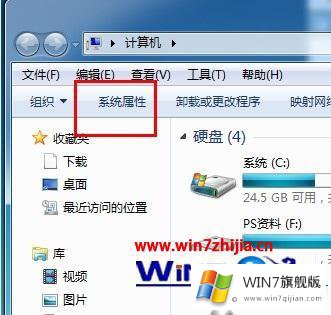
3、然后点击高级系统设置

4、在高级选项卡中点击设置按钮
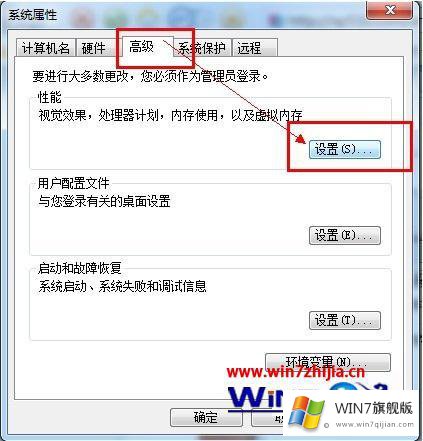
5、然后点击选择调整最佳属性
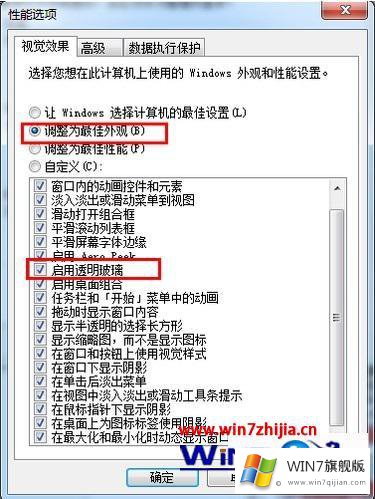
6、回到电脑桌面,鼠标右击选择个性化选项
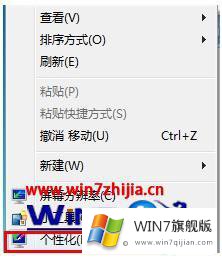
7、选择“Aero 主题”中的 Windows7,这样就真正地启用了Aero和玻璃效果。

以上就是win7打开窗口特效的简单操作过程了,有兴趣的小伙伴可以根据小编的步骤进行操作吧。
在上面的文章中小编结合图片的方式详细的解读了win7怎么打开窗口特效的具体方法,如果你需要重装系统或者下载系统,本站也是你的好选择。